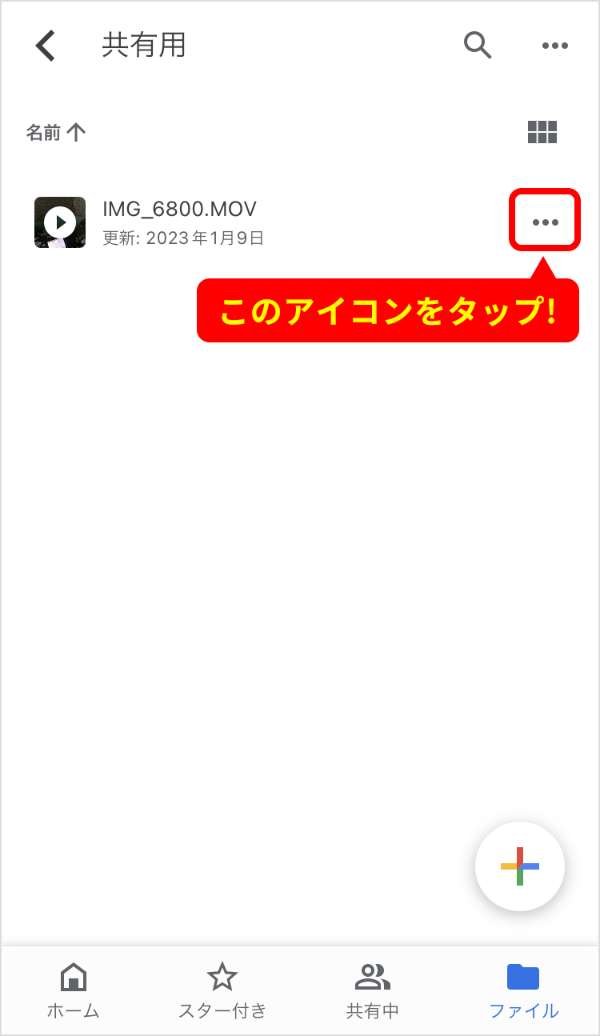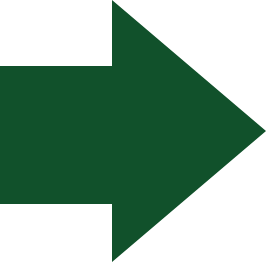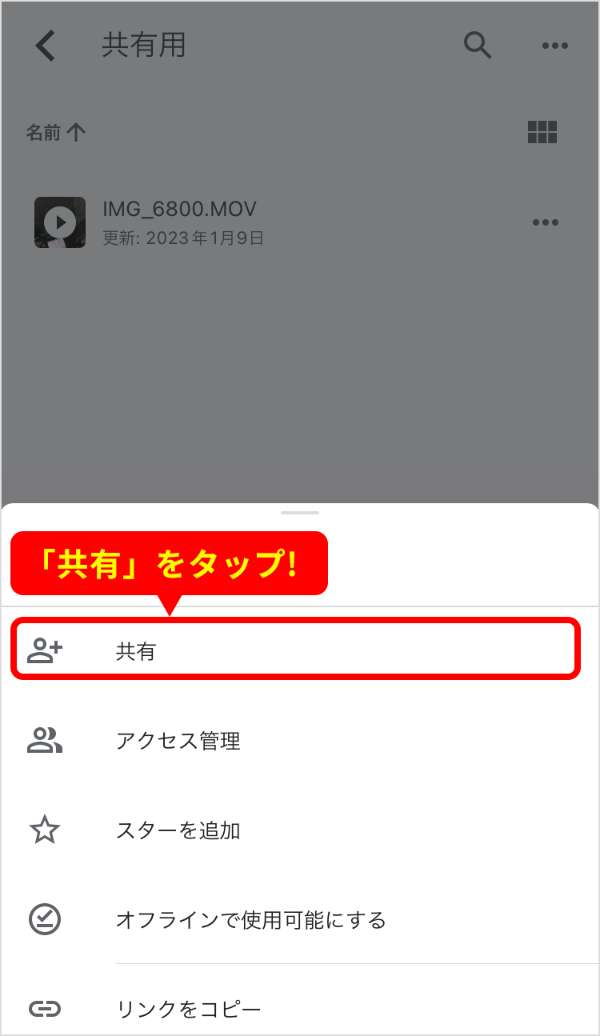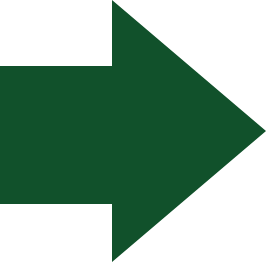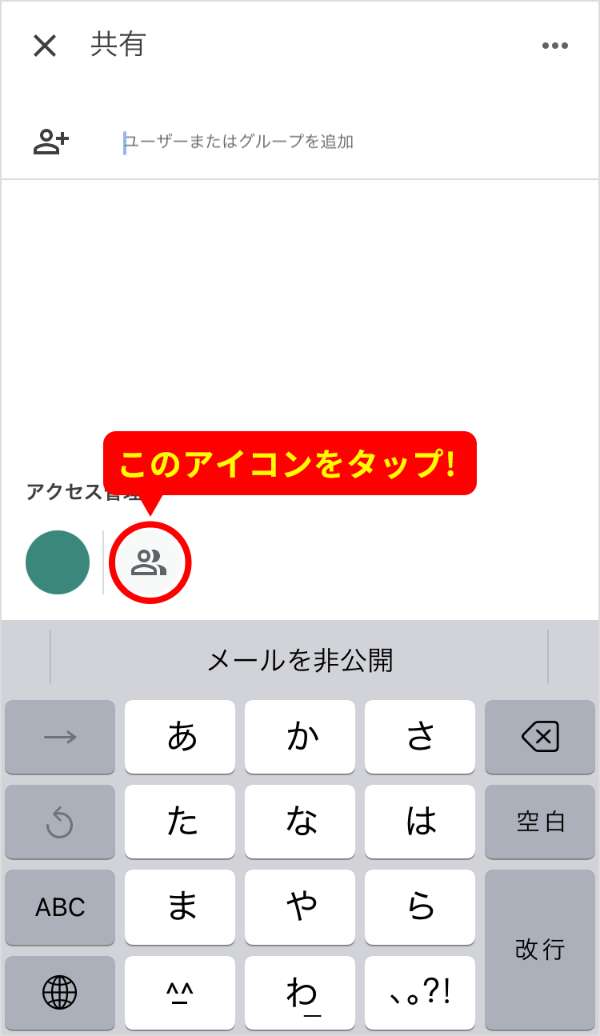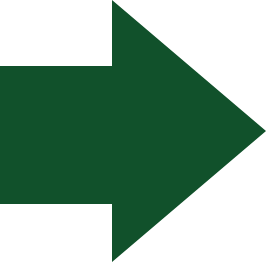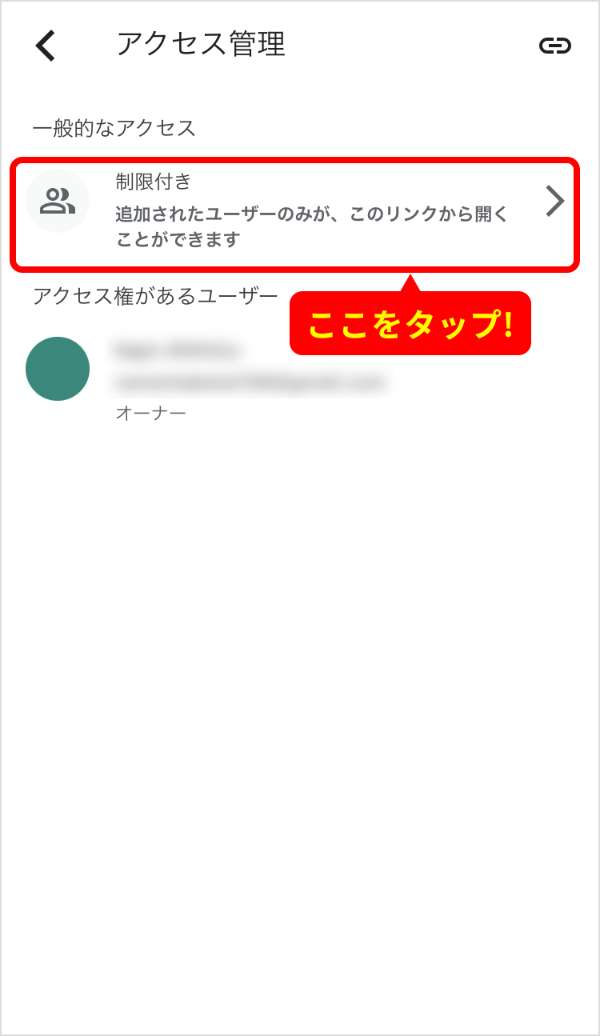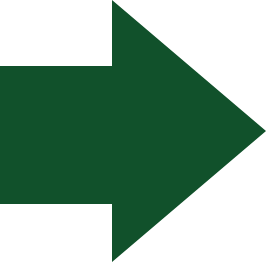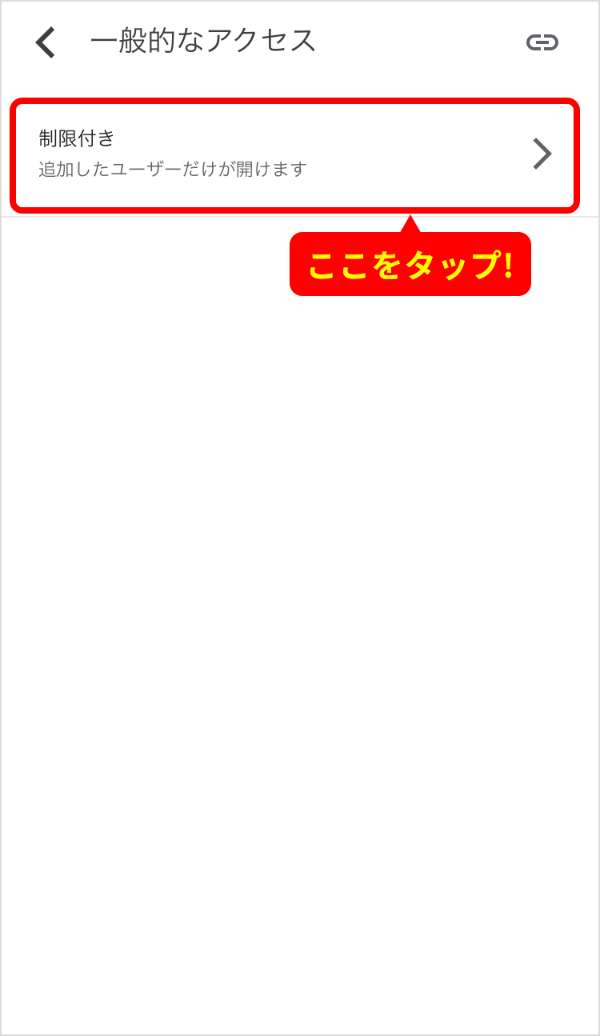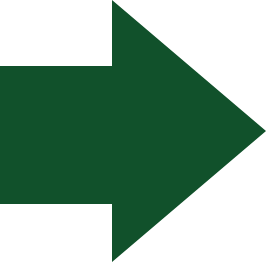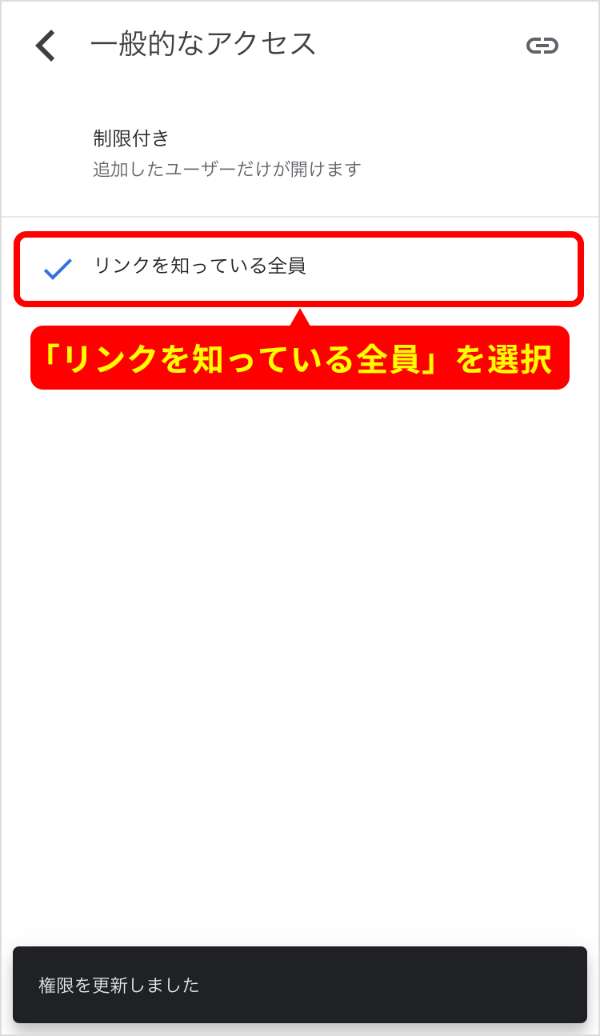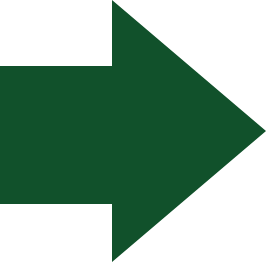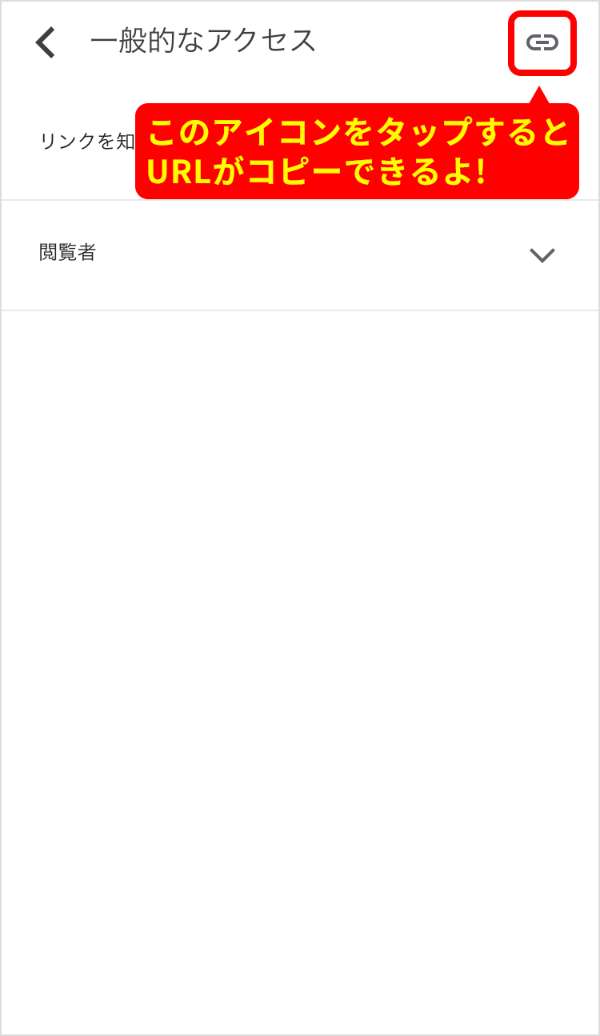SCHOOL OF LOCK!に動画を送る方法
このページではSCHOOL OF LOCK!に動画を送る方法を解説します!
準備するものは「おくりたい動画のデータ」と「スマホ」の2つだけ!(もちろん、パソコンからも同じ方法で送れます!)
簡単にできるので、ぜひこの方法を使って動画の授業や企画に参加してね!
-
-
動画の送り方①
ファイル転送サービスを
利用して動画を送る -
ギガファイル便や
詳しい手順はコチラ
firestorageに
動画をアップして、
発行されたURLを送る方法!
-
動画の送り方①
ファイル転送サービスを
-
-
動画の送り方②
SNSにアップして
動画を送る -
YouTubeやTwitter
詳しい手順はコチラ
Instagram、TikTokなどに
動画を投稿して
シェアURLを送る方法!
-
動画の送り方②
SNSにアップして
-
-
動画の送り方③
オンラインストレージサービスを
利用して動画を送る -
Googleドライブなど、
詳しい手順はコチラ
オンラインのストレージに
動画をアップして
URLを送る方法!
-
動画の送り方③
オンラインストレージサービスを
※ どの方法が自分に合っているかわからない生徒はコチラの方法(ファイル転送サービスを利用して動画を送る)を試してみてね!
ファイル転送サービスを利用して動画を送る手順
① 「ギガファイル便」もしくは「firestorage」のサイトにアクセスしよう!
② 手順に沿って動画をアップロード&URLを発行しよう!
ギガファイル便の場合詳しい使い方はコチラ
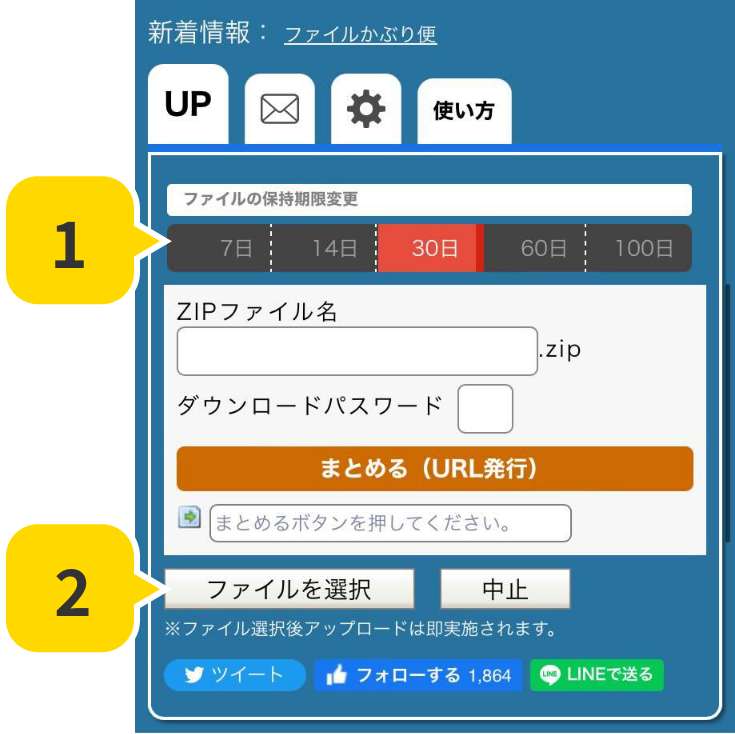
1
まずファイルの保存期限を選択!
短いとダウンロードできない場合があるので、
なるべく30日以上を選択しておいてほしい!
2
「ファイルを選択」ボタンをタップして、
君が送りたい動画を選択してね!
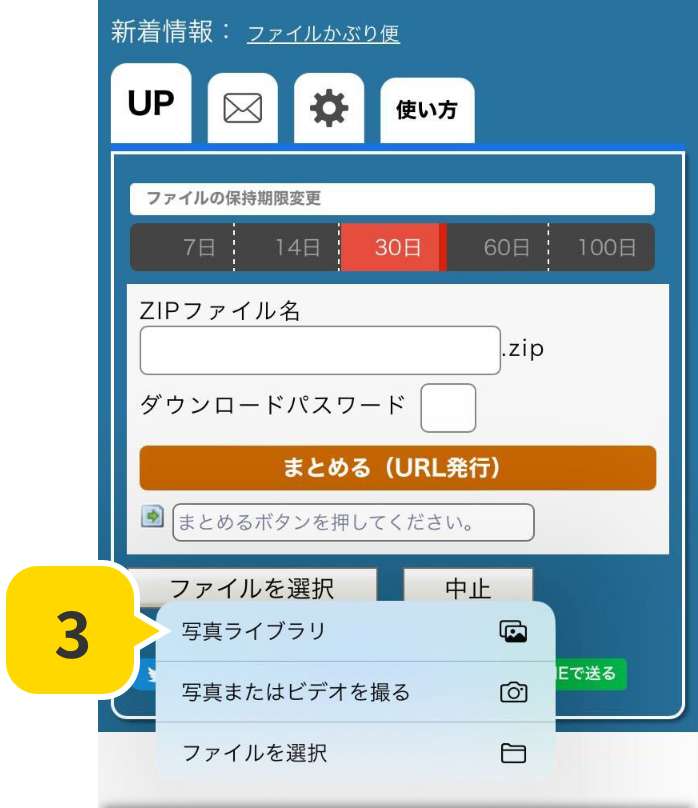
3
「ファイルを選択」ボタンをタップすると、
iPhoneでは図のような選択肢が出てくるので
「写真ライブラリ」を選択して、
アルバムから送りたい動画を選択!
動画のアップロードが始まるよ!
※ 写真アプリのアルバムに動画を保存している場合
※ Androidの生徒も、自分が動画を保存している場所を選択してね!
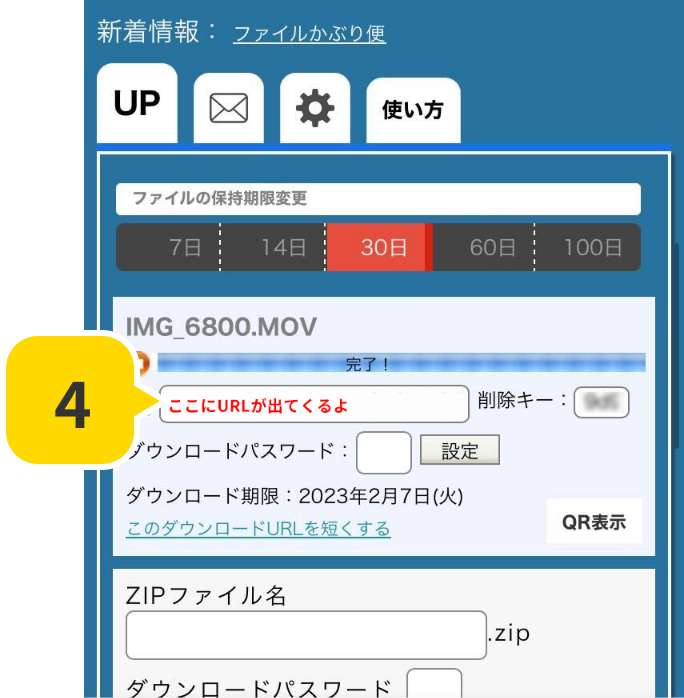
4
動画のアップロードが完了すると、
完了!と書かれているバーの下にURLが表示されるので、
選択してコピーしよう!
このURLを、メールフォームに貼り付けて送信してね!
firestorageの場合詳しい使い方はコチラ
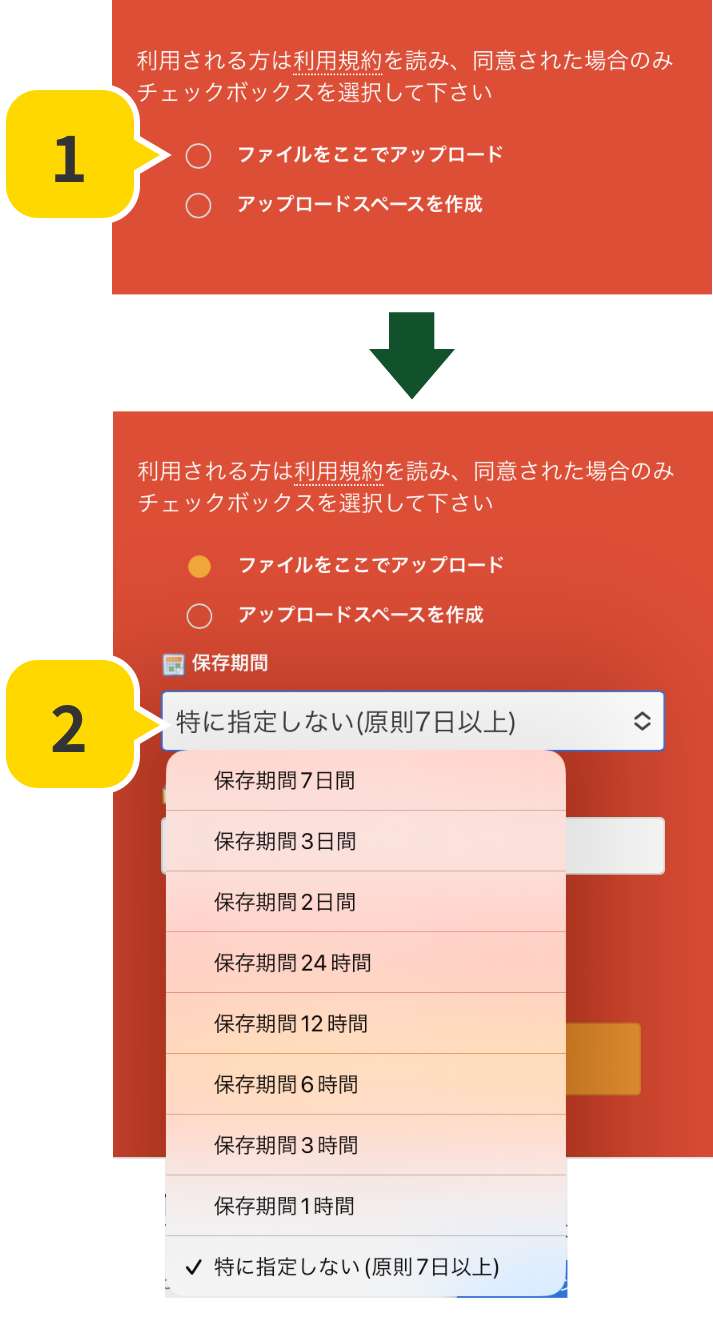
1
まずは利用方法を選択!
「ファイルをここでアップロード」を選択しよう!
2
保存期間を選択しよう!
短いとダウンロードできない場合があるので、
なるべく「特に指定しない(原則7日以上)」を選択してね!
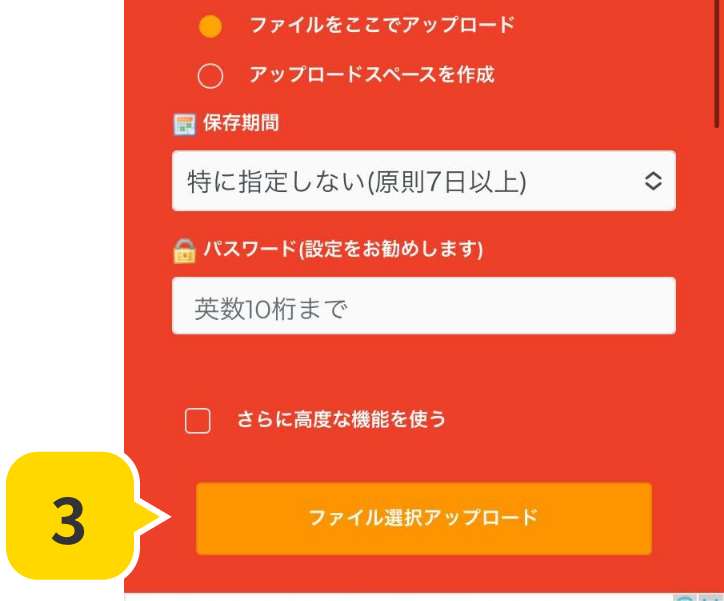
3
「ファイル選択アップロード」ボタンをタップして、
君が送りたい動画を選択してね!
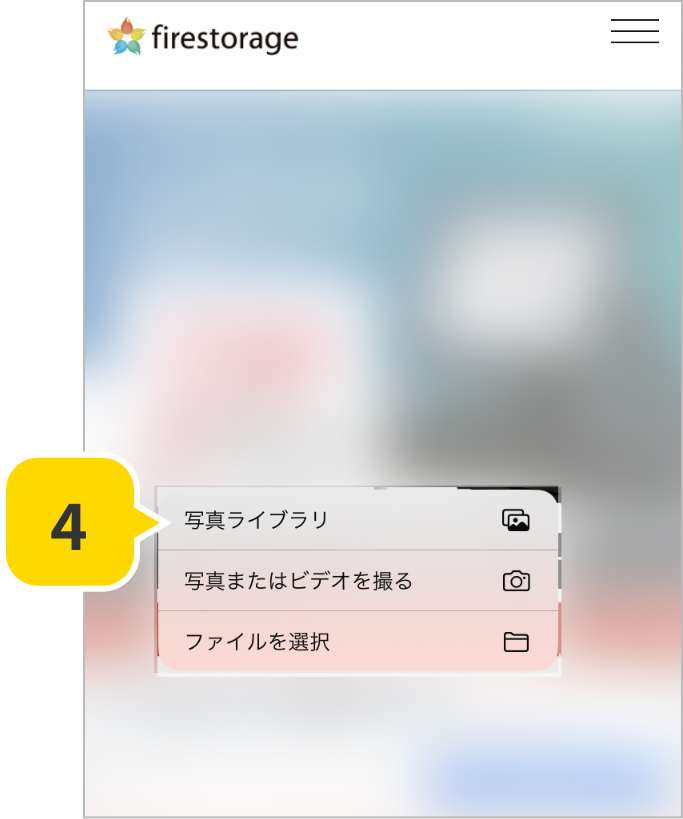
4
「ファイル選択アップロード」ボタンをタップすると、
iPhoneでは図のような選択肢が出てくるので
「写真ライブラリ」を選択して、
アルバムから送りたい動画を選択!
動画のアップロードが始まるよ!
※ 写真アプリのアルバムに動画を保存している場合
※ Androidの生徒も、自分が動画を保存している場所を選択してね!
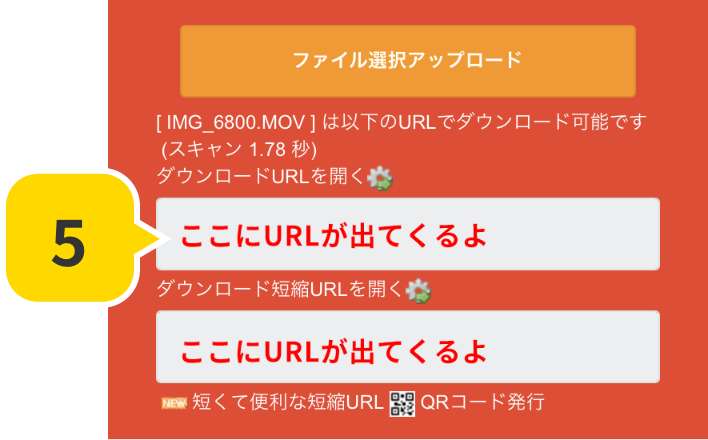
5
動画のアップロードが完了すると、
アップロードボタンの下にURLが表示されるので、
選択してコピーしよう!(短縮URLでも、どっちでもOK!)
このURLを、メールフォームに貼り付けて送信してね!
SNSにアップして動画を送る手順
① 君が送りたい動画を、好きなSNSに投稿!
SNSに応じて、投稿できる動画の長さや容量などに制限があるので注意してね!
② 投稿された動画のシェアURLをコピーして送ってね!
非公開アカウント(鍵アカウント)に設定していると、確認できない場合があるので、
公開されているアカウント(鍵をかけていないアカウント)で投稿してくれるとうれしい!
動画をフォロワーに公開したくない場合は、他の方法で送ることも検討してみてね……!
YouTubeの場合
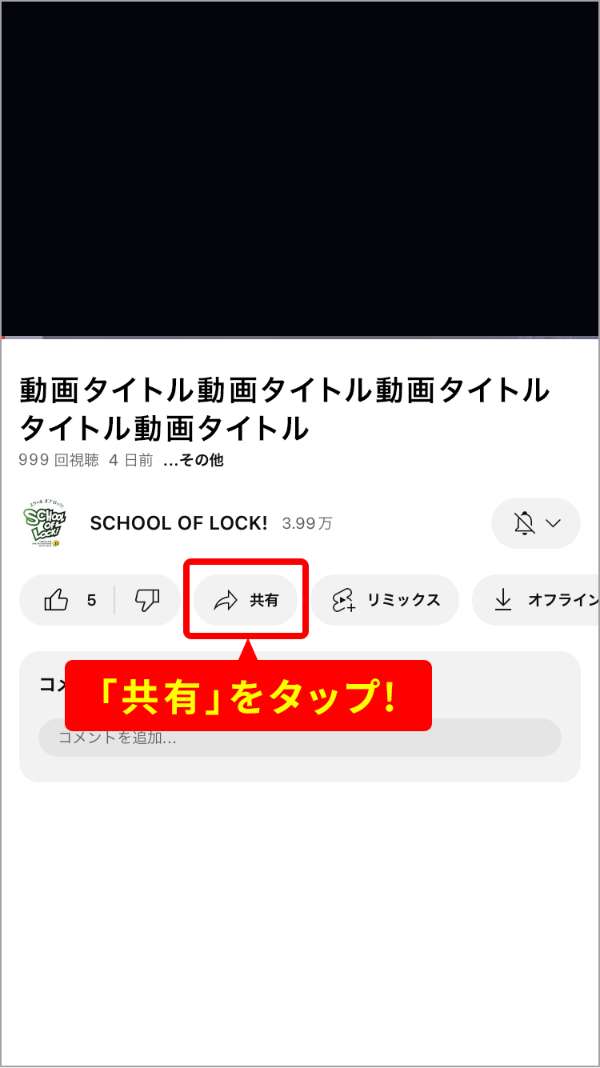
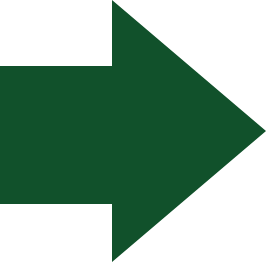

Twitterの場合
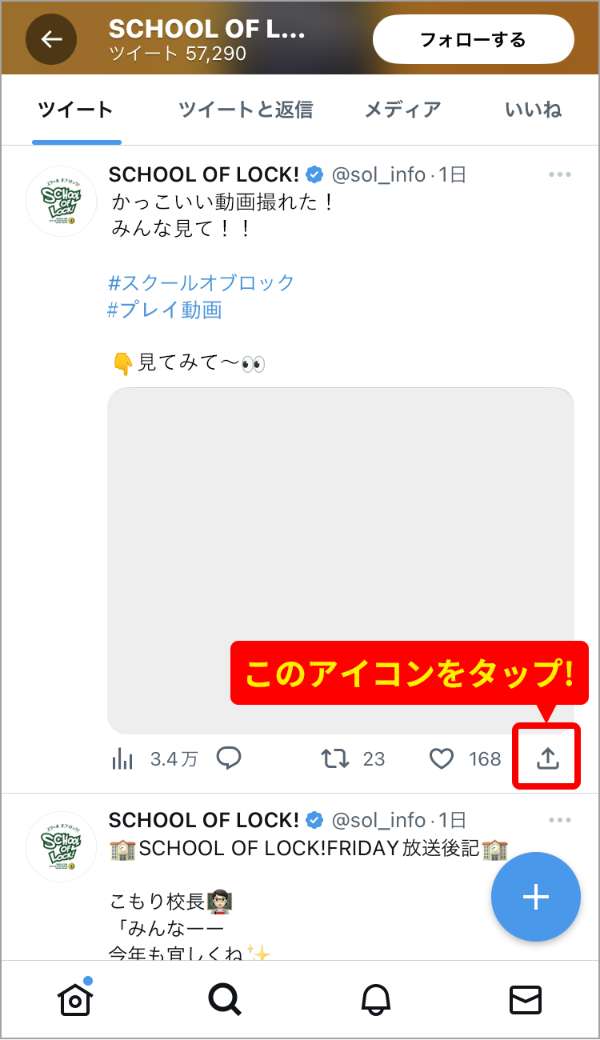
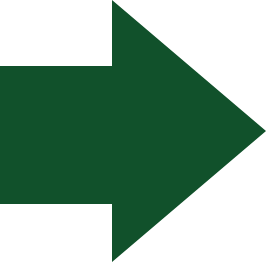
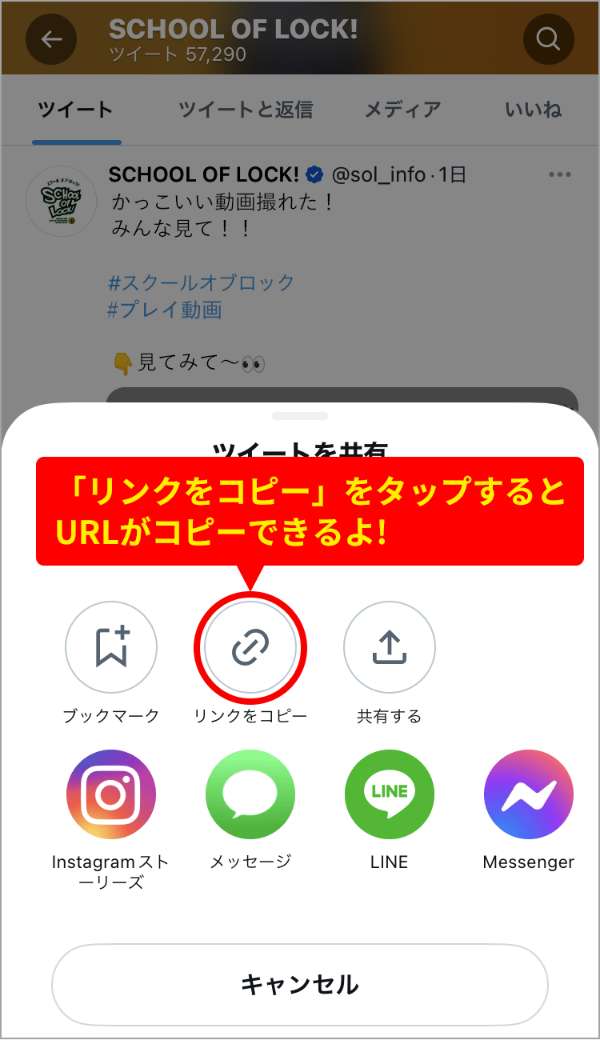
Instagramの場合
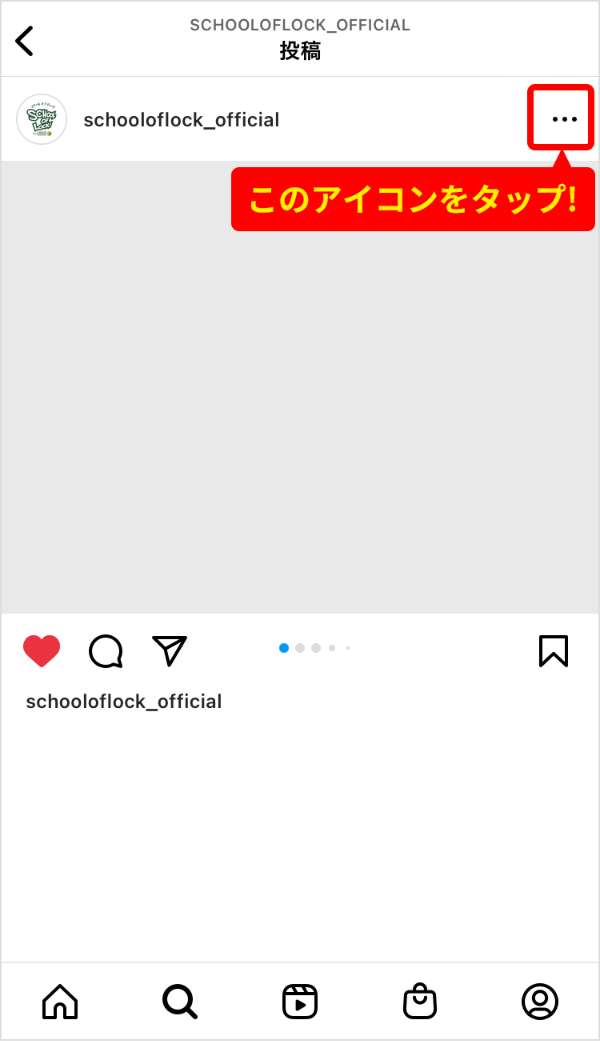
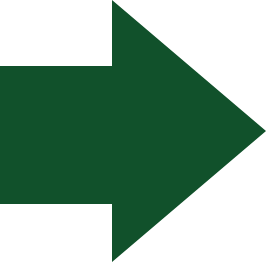
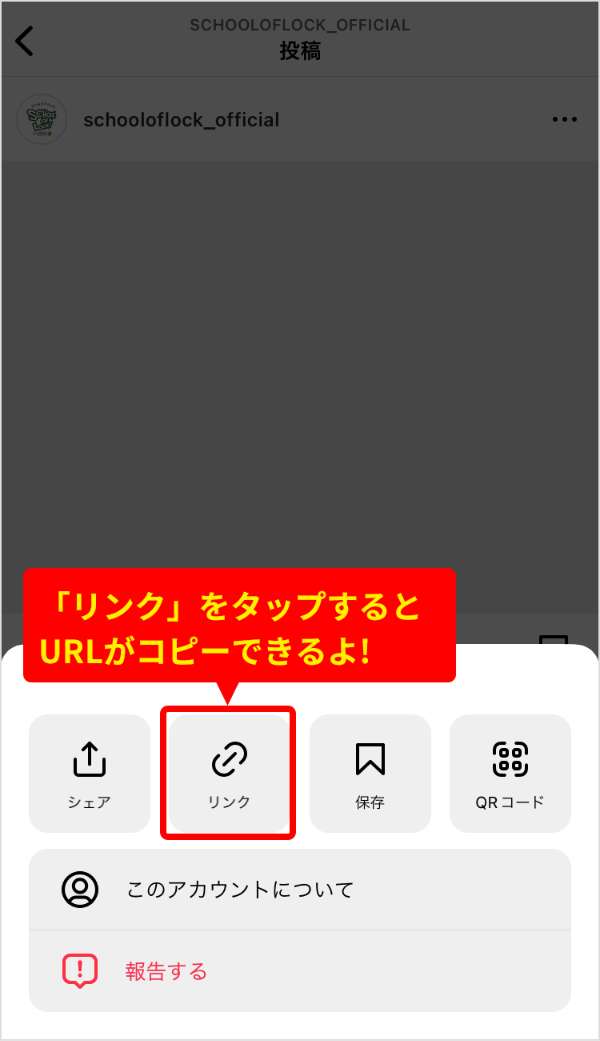
TikTokの場合
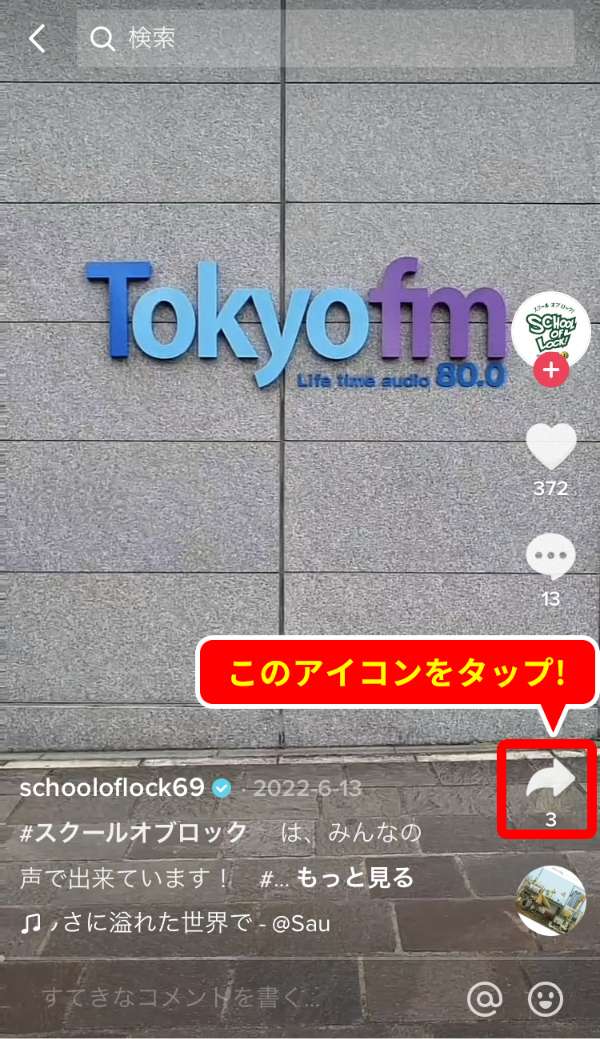
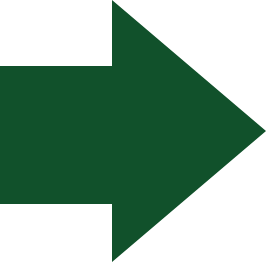

オンラインストレージサービスを利用して動画を送る手順
① 君が送りたい動画を、使っているオンラインストレージサービスに保存!
使っているサービスによって、保存できるファイルの容量に制限があるので注意してね!
容量がいっぱいで保存できない場合は、他の方法で送ってくれるとうれしい!
② 投稿された動画のシェアURLをコピーして送ってね!
各サービスの詳しい使い方は、使っているサイトやアプリで確認してみてほしい!
「リンクを知っている全員が閲覧可能」なURLを作成&コピーして送ってきてね!
ここでは例としてGoogleドライブに保存したファイルの共有の仕方を紹介します!